Vamos a explicarte cómo vaciar la memoria caché de tu Fire TV, algo que en algunos casos puede ayudar a mejorar el funcionamiento de tu dispositivo. Vaciar el caché es algo que no es nuevo, puedes hacerlo en el navegador de tu móvil, en otras aplicaciones e incluso en Android Auto. Y por supuesto, el Fire TV no es una excepción.
Antes de empezar con el paso a paso, debes saber que vaciar la caché a veces puede causar el efecto contrario y ralentizar el funcionamiento del dispositivo. Por eso, empezaremos diciéndote en qué casos es cuando puedes usarlo para mejorarlo, y luego ya iremos paso a paso con cómo hacerlo.
Cuándo es recomendable vaciar la caché
La caché es un tipo de memoria que el móvil almacena de las aplicaciones. Las apps almacenan ahí los archivos recurrentes, como los de la interfaz y funciones que se usan a menudo, para que no haya que bajarlos cada vez que las uses. El objetivo es que la app arranque más rápido, y que todo funcione de una manera más fluida.
Por ejemplo, si tienes la app de Prime Video para ver el contenido en Fire TV, o la de Netflix, estas aplicaciones guardarán elementos como las páginas de inicio y capturas de las portadas de series y películas. Así, cada vez que las abras este contenido ya está almacenado en la memoria del Fire TV, y no hay que volver a bajarlo. Por lo tanto, todo cargará más rápido.
El problema está en cuando se llena la memoria del Fire TV, porque sobre todo los modelos más básicos y de primeras generaciones tienen almacenamientos muy limitados. En este caso, cuando la memoria del dispositivo está llena pueden aparecer errores.
Por lo tanto, si ves que hay apps que se cierran solas o se quedan congeladas, es posible que la mejor solución sea vaciar su caché para que se descargue todo de nuevo. Esto hará que lo que ocupa esta aplicación sea menos, y esto puede hacer que todo se acelere un poco más.
Vaciar el caché puede servir para solucionar errores puntuales de una app, ya que es como reiniciarla, tienes que iniciar sesión de nuevo y se bajan todos sus archivos, y así hay problemas que pueden solucionarse. También puede ser útil cuando tienes la memoria interna a tope, ya que ahorras un poco de espacio de forma temporal.
Pero también es importante saber que tras borrar el caché de una app, esta cargará más lenta porque tiene que bajar todos los archivos para funcionar, por lo que no es recomendado hacerlo si no te está dando problemas. Además, tarde o temprano el caché de la app volverá a ocupar tanto como antes, por lo que siendo una solución temporal, si hay problemas de espacio tendrás que desinstalar otras apps para solucionarlo de forma definitiva.
Cómo vaciar la caché en tu Fire TV
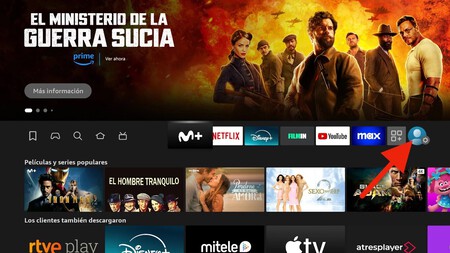
Para vaciar el caché de una aplicación en tu Fire TV, tienes que encender el dispositivo. Una vez en la pantalla principal, tienes que entrar en los ajustes pulsando en tu imagen de perfil a la derecha de la primera fila de iconos.
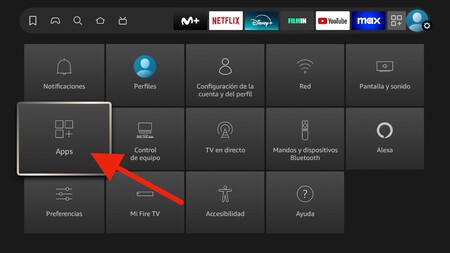
Esto te llevará a la pantalla de configuración de tu Fire TV. En ella, tienes que pulsar en la sección Apps, que es en la que vas a poder gestionar todo lo relacionado con las aplicaciones del dispositivo.
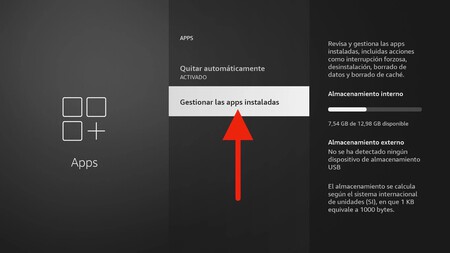
Dentro de las aplicaciones vas a ver algunas opciones, e incluso tendrás a la derecha una barra en la que ver el estado del almacenamiento interno del dispositivo. Aquí dentro, tienes que pulsar en Gestionar las apps instaladas, que aparecerá abajo del todo.
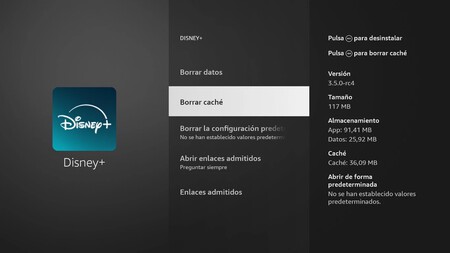
Ahora, tienes que ir aplicación por aplicación. Cuando entres en una, en la parte derecha de la pantalla tendrás la información de lo que ocupa la aplicación y sus datos, y también del espacio que ocupa su caché. Aquí, si lo ves necesario tendrás que elegir la opción Borrar caché para efectuarlo.
En Xataka Basics | Las 51 mejores apps y juegos gratis para Fire TV





Ver 0 comentarios